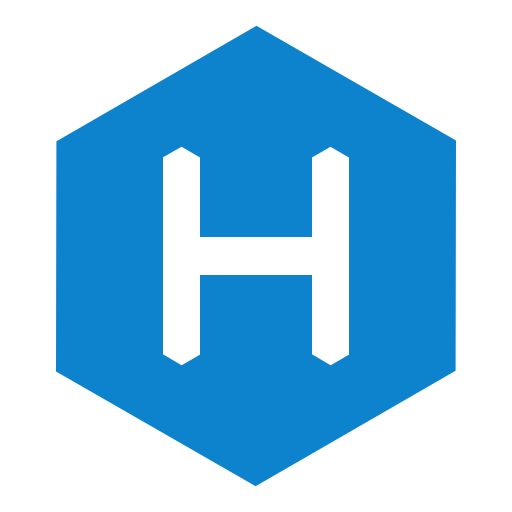每日命令 -- Day-6:cat、nl命令
cat用于显示文件内容,或将几个文件连接起来显示,配合重定向符号可以拼接文件内容。
123456<!--打印文件,有的时候进入文件复制内容会出现编码问题-->cat filename<!--打印文件,显示行号-->cat -n filename<!--将one和two两个文件内容拼接后写入three-->cat one.out two.out > three.out
nl用于计算文件中的行号,与cat -n 的区别在于空行不会被加上行号
1234<!--按行号显示文件内容,空行不显示行号-->nl filename<!--空行也展示行号-->nl -b a filename
每日命令 -- Day-7:more命令
概述类似cat,more命令会将内容以分页的方式显示到屏幕上
命令简介
格式1more file
功能:便于查看文件内容
常用参数123456+n 从第几行开始显示-n 定义屏幕大小为几行(屏幕高度)+/keyword 在文档显示前搜索该字符串(keyword),然后从该字符串前两行开始显示-c 从顶部清屏然后显示,这个命令很有意思,不加的时候就算用-n命令定义了屏幕高度,实际展示的时候随着翻页还是会把屏幕占满,加上这个命令之后显示范围会被一直限制在-n这个高度中-p 通过清除窗口而不是滚屏来进行展示,和-c很像-s 把连续多个空行显示为一行
常用操作命令12345空格键 向下翻页b 向上翻页Enter 向下n行,应该和vi里面是一样的q 退出v 调用vi编辑器
实用案例12<!--目录下文件数量多时可以使用more来进行分页展示-->ls -l | more -5
每日命令 -- Day-8:head、tail命令
head
格式1head [参数] [文件]
功能:将文件开头在标准输出中展示,默认是打印开头10行
参数1234-q 隐藏文件名-v 显示文件名-c 显示字节数-n 显示行数
tail
格式1tail [参数] [文件]
功能:用于显示文件末尾内容,通常用来查看日志
参数123456-f 循环读取-q 不显示处理信息-v 显示详细的处理信息-c 显示的字节数-n 显示行数-s 和f配合使用,表示刷新间隔时间秒
每日命令 -- Day-9:which、whereis命令
which
格式1which [可执行文件]
功能:which指令会在PATH变量指定的路径中,搜索某个系统命令的位置,并且返回第一个搜索结果
猜测:这里假设所谓PATH变量是和Windows里面的环境变量中Path一个性质,在命令行中直接执行命令的时候都会去这个变量中寻找文件的真实位置,所以安装一个软件之后如果找不到命令那是不是可以把它的对应关系添加到Path中,前面用的一个ln命令是不是就是往PATH里面添加了关联关系,当然也可以以别名的方式放到当前$SHELL配置中去
参数
常用命令1234<!--这个是最常用到的,找到NGINX的位置就可以找到它的配置文件(一般都在一起的)-->which nginx<!--这个比较有意思,在普通环境下执行会返回系统中安装的Python3的位置,在进入virtualenv之后执行会返回虚拟环境下python3的位置,通过这个命令可以确认虚拟环境使用的Python版本是否是自己想要的-->which python3
whereis
格式1whereis [二进制文件、说明文件、源代码文件]
功能:whereis命令是定位 ...
计算机操作系统 -- linux--convert命令
mac上使用默认没有这个命令,需要先安装
12brew install imagemagickbrew install jpegoptim
使用介绍修改图片分辨率参考教程
12345# 将宽高中较小的值修改为600,保持原比例convert -resize 600×600 src.jpg dst.jpg# 将宽高中较小的值修改为300,保持原比例convert -resize “300×300^” src.jpg dst.jpg
修改图片格式
linux -- CentOS配置(阿里云服务器)
安装软件python3现在的服务器是centOS7,默认python版本为2.7,需要安装python3
安装教程
这个过程大概是先安装pip,用pip安装了wget,用wget下载python3的源码包,解压安装配置
安装完成后python命令被指向了python3.6版本,但实际上我习惯了用python3,只要执行:ln -s /usr/local/python3/bin/python3.6 /usr/bin/python3 创建一个python3的软链就行了
添加pip3的软链:ln -s /usr/local/python3/bin/pip3 /usr/bin/pip3
注意安装过程中最好不要把python链接到python3,最好直接创建一个python3去链接,系统有些服务的引用是python,而他们需要的是python2,如果把python指向了python3可能会出问题
添加pip3的软链12ln -s /usr/local/python3/bin/python3.6 /usr/bin/python3ln -s /usr/local/python3/bin/pip3 ...
linux -- Linux
一、常用操作以及概念快捷键
Tab:命令和文件补齐
Ctrl+C:中断正在运行的程序
Ctrl+D:在录入信息时表示end of file结束输入,在终端中相当于exit回车,远程会直接退出
who:查看当前在线用户情况,Linux不同于windows多用户在线很普遍
二、磁盘磁盘接口
IDE:不知道是啥,反正基本没人用了
SATA:现在比较通用的,抗干扰性强,二代接口速度大概是300M/s,三代标准600M/s
还有SCSI和他的优化版SAS,都比SATA好当然也比它贵,所以现在还不是很普及
磁盘名称Linux里面的每个存储工具(磁盘或者光盘之类的)都被当做一个文件夹,比如两个磁盘就是两个根目录,不像Windows里面可以把一块硬盘分成好几个盘(没有实际使用过,不是很了解)
三、文件文件属性ll查看一个目录的详细信息:==drwxr-xr-x 4 root root 4.0K 10月 22 16:43 temp==
第一个字符代表文件类型
d:目录
-:文件
l:链接文件
类型后面的9位代表权限
r、w、x表示可读、可写、可执行
...
linux -- Linux系统安装维护
一、系统安装1.1 Ubuntu1.1.1 U盘安装U盘安装ubantu 2016年3月22日 12:01
下载系统,用一个小软件写入U盘,启动系统,选择U盘启动,选择语言,这些百度就好,重点是分区,装系统前最好是有一块未分配的磁盘空间,分300M为EFI引导分区,分4G(与电脑的内存差不多大小)为swps(具体不记得了)交换空间,再分一个盘来安装ubantu,大小看自己实际情况就好,然后就可以安装了。
已使用 Microsoft OneNote 2016 创建。
1.1.2 硬盘安装Windows下硬盘安装ubantu GNOME2016年3月22日11:17
打开easybcd,选择添加新条目,选择NeoGrub,点击安装后选择‘安装’右边的‘配置’,将一下的内容替换原有内容
1234title Install Ubunturoot (hd0,0)kernel (hd0,0)/vmlinuz boot=casper iso-scan/filename=/ubuntu-14.04-desktop-i386.iso ro quiet splash locale=zh_CN. ...
linux -- Ubuntu配置
基本配置
打开设置,选择语言,点击输入源下面到加号,在中文下选择中文pinyin,系统就能够使用中文输入法了
打开firefox,搜索zh-CN的插件,安装后重启,firefox的语言就变成中文的了
打开软件更新器,更新系统
安装chrome
自带的中文输入法不好用,安装搜狗输入法
配置ss翻墙
在应用商店搜索netspeed监控网速
通过deepin-wine安装常用的软件,git地址
ssh,默认好像是不能用的参考教程
开发环境
安装zsh
安装Java、Tomcat、eclipse、idea(都很容易就能找到教程)
安装Python3、git
linux -- crontab
简介linux里面执行定时任务的工具为crontab
使用
查看定时任务
crontab -l
编辑定时任务(修改完成后保存退出即可生效)
crontab -e
语法*/1 * * * * /home/work/restart_update_process.sh >> /home/work/log/check_update_process.out
五个个星号分别对应 分、时、日、月、周 取值范围分别是0-59/0-23/1-31/1-12/0-7 关于周的时候呢取0或者7都是表示星期天 且周与日月不可共存
*表示任意时间 比如案例中日月周都为*即是表示任意天
,(逗号) 比如 0 1,2 * * * command 表示1点和2点
-(减号) 比如 0 1-8 * * * command 表示1点到8点的没个小时0分都执行
/n 比如 */5 * * * * command 表示每隔5分钟执行一次
备注
如果要执行的语句比较复杂可以考虑写到一个shell脚本中,定时执行脚本即可
被执行的脚本或者程序需要有执行 ...